Proprietari di Mac M1: come controllare l’usura eccessiva del tuo SSD
Apple sta mettendo il chip M1 nella maggior parte dei suoi computer in questi giorni. L’azienda ha anche spostato in gran parte i modelli di MacBook e iMac per includere unità a stato solido (SSD). E sebbene questi cambiamenti siano entrambi fantastici, non sono privi di problemi.
Alcuni utenti hanno iniziato a segnalare nel febbraio 2021 che i loro Mac M1 stavano consumando i loro SSD molto rapidamente. Sembra possibile che queste unità potrebbero guastarsi durante il periodo di garanzia.
Di seguito spiegheremo come funzionano gli SSD, cosa sembra sbagliato con i Mac M1 e come controllare lo stato dell’SSD del tuo Mac. In questo modo, se qualcosa va storto, puoi risolverlo prima che l’unità si esaurisca completamente.
Come funzionano gli SSD
Gli SSD sono un tipo di memoria flash che memorizza i dati in una griglia di celle . Non hanno parti mobili e sono più veloci delle unità disco rigido (HDD).

Le celle in un SSD vengono utilizzate e riutilizzate durante la creazione, l’accesso e l’eliminazione di file e dati dal computer.
Tuttavia, questo processo di scrittura e riscrittura può accadere solo così tante volte. Un SSD ha un limite noto come TBW, che sta per “terabyte scritti” o talvolta “byte totali scritti”. Quando viene raggiunto il limite di TBW, l’SSD rallenta e il computer impiega più tempo per accedere a file e dati.
Quindi ci si aspetta che gli SSD si logorino nel tempo. Se non vengono sostituiti prima che si consumino completamente, possono persino smettere di funzionare del tutto. Ciò rende inaccessibili i dati memorizzati su di essi a meno che non sia stato eseguito il backup altrove.
Problemi con l’SSD per Mac M1
Il problema che alcuni utenti di Mac M1 hanno avuto è che i loro SSD si stanno consumando molto più velocemente di quanto dovrebbe fare un SSD.
Questi computer sembrano consumare il 10-13% del limite TBW del loro SSD in meno di un anno. Persone su Twitter e MacRumors hanno riferito di aver trovato 150 TB di dati scritti sul proprio SSD dopo soli due mesi.
Questi utenti potrebbero quindi vedere i loro SSD fallire incredibilmente presto. Gli SSD possono essere sostituiti o aggiornati, ma sono costosi, specialmente nelle macchine più recenti di Apple che non consentono gli aggiornamenti degli utenti. Nel frattempo, gli utenti potrebbero soffrire di rallentamenti dei computer abbastanza rapidamente, nonostante i vantaggi in termini di velocità del chip M1 .

Come controllare lo stato di salute dell’SSD del tuo Mac
Questo problema di usura SSD non sembra interessare tutti i computer Mac M1. Ma se hai un Mac M1, dovresti probabilmente assicurarti che il tuo SSD funzioni normalmente.
Puoi controllare lo stato dell’SSD del tuo computer in Report di sistema. Per accedere a System Report, fai clic sull’icona Apple in alto a sinistra dello schermo. Tieni premuto il tasto Opzione , quindi fai clic su Informazioni di sistema per aprire il rapporto.
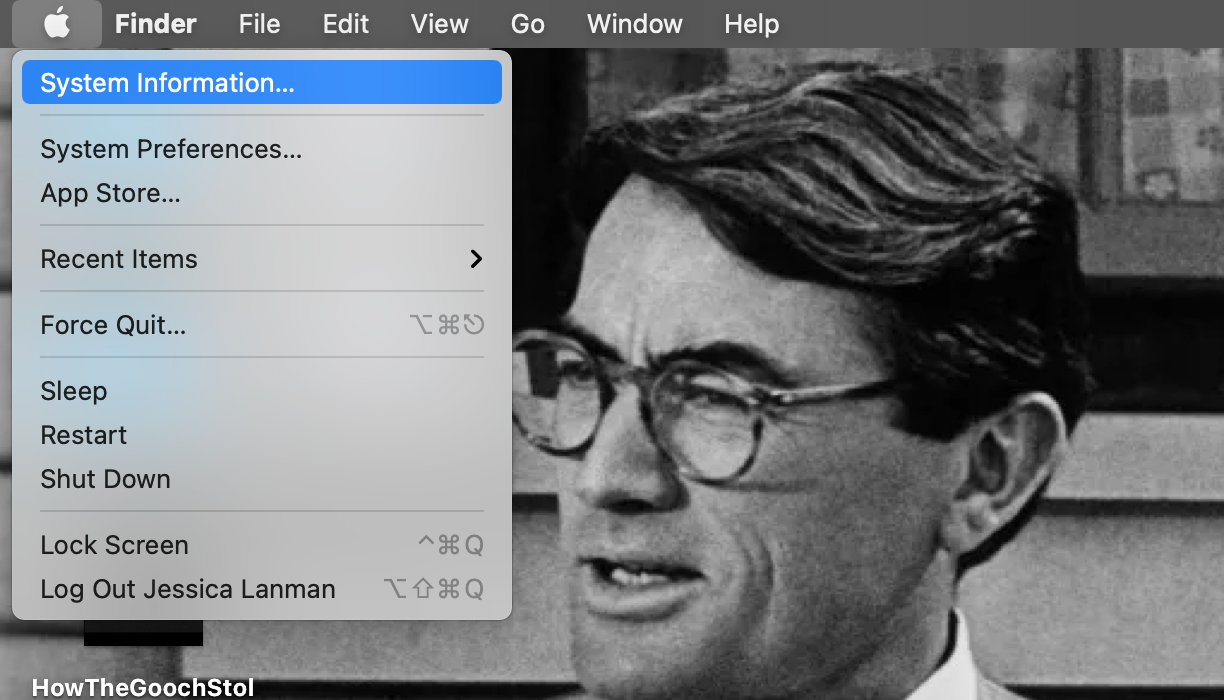
Per vedere il tuo SSD, fai clic su Archiviazione sotto l’intestazione Hardware nella barra laterale sinistra. Troverai il nome della tua unità elencato in Nome volume e potrai vedere diversi punti di montaggio per esso.
Fare clic sul nome dell’unità e cercare la sezione Stato SMART (Self-Monitoring, Analysis, and Reporting Technology) nella parte inferiore del report.
Se lo stato SMART è verificato , l’unità non presenta problemi. Se lo stato SMART sta fallendo, l’unità sta avendo un problema. Nel caso in cui visualizzi uno stato di errore , esegui il backup del tuo Mac il prima possibile e preparati a sostituire l’SSD. Dovresti metterti in contatto con il supporto Apple .
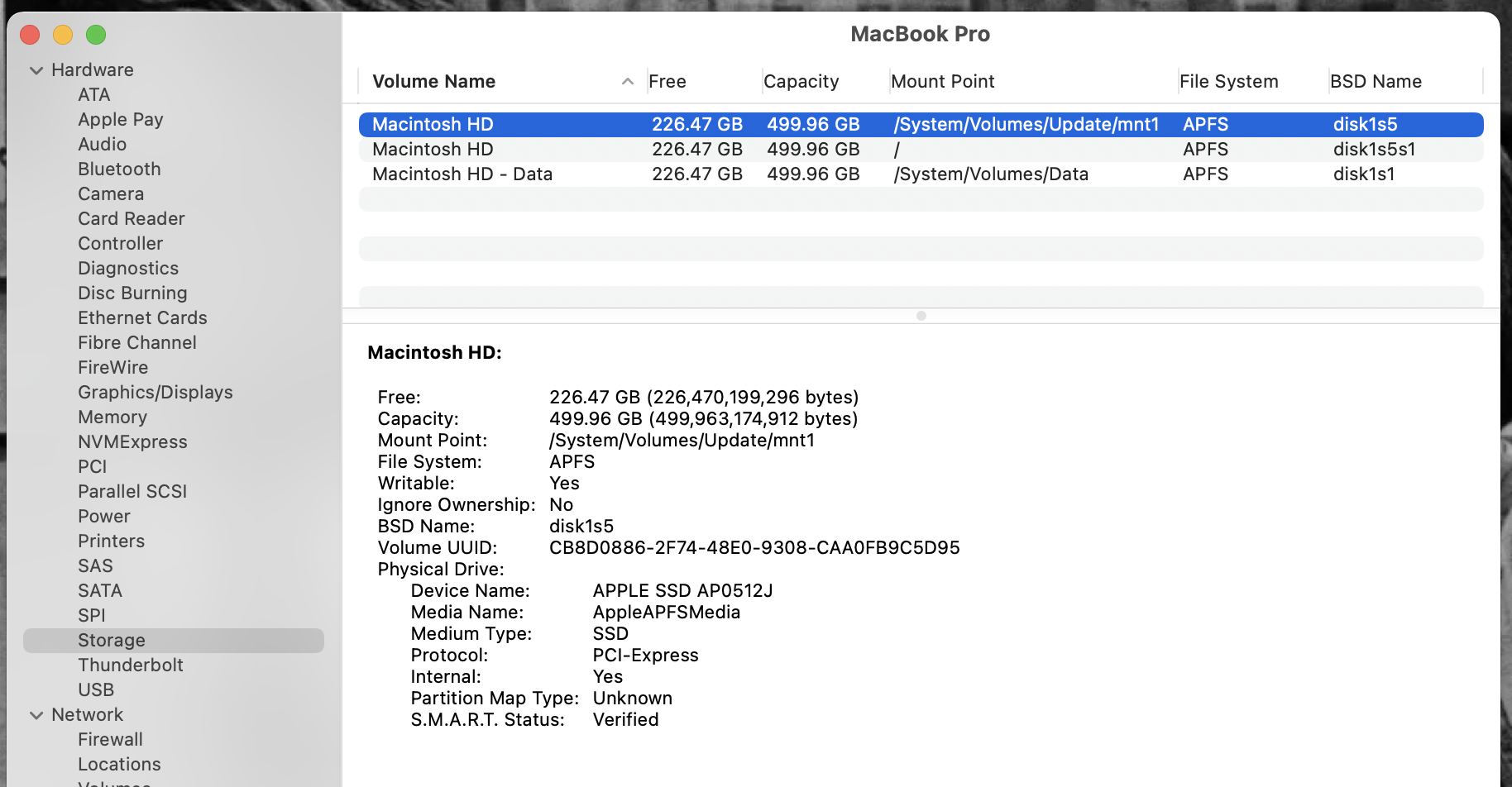
Se lo stato SMART è irreversibile , l’unità è già guasta. In questo caso, probabilmente hai già perso i dati. Esegui il backup dei dati che puoi e contatta Apple per eseguire immediatamente una riparazione.
Un raro problema di Mac
Come affermato sopra, non tutti i possessori di M1 Mac hanno riferito che il loro SSD si sta consumando rapidamente. Finora, sembra un problema relativamente raro e, si spera, non affliggerà questa generazione di modelli Mac.
Poiché le conseguenze del problema possono essere gravi, è importante assicurarsi che l’SSD del tuo Mac M1 sia integro. Tienilo d’occhio nel tempo per assicurarti che non si logori prematuramente.

